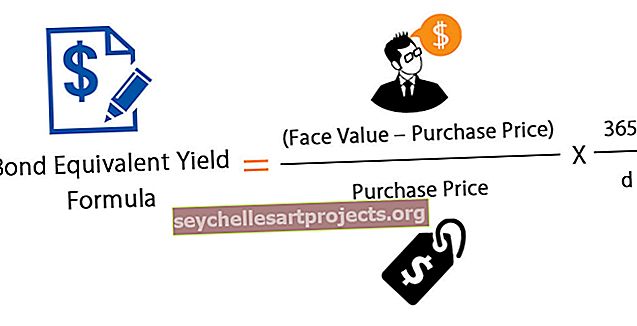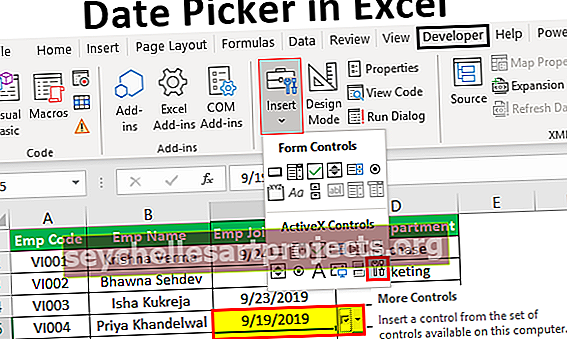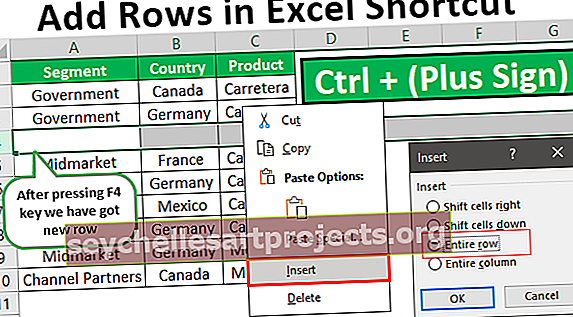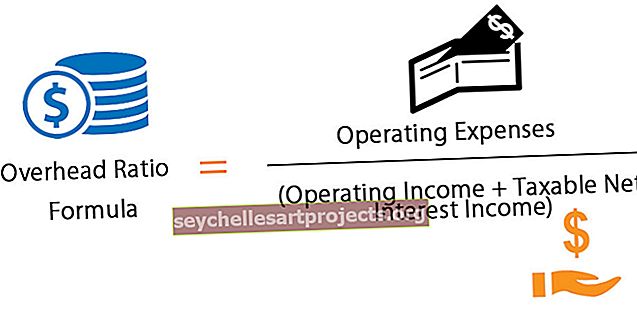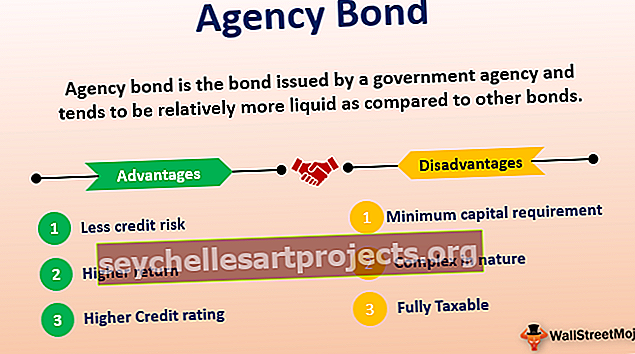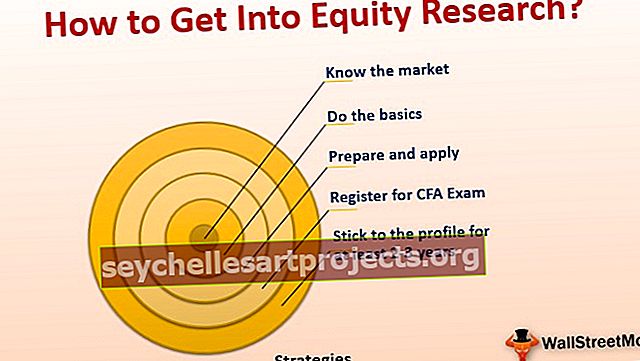VBA DateValue | Kaip naudoti „DateValue“ funkciją „Excel VBA“?
Kas yra „VBA DateValue“ funkcija?
„DateValue“ funkcija yra „Excel VBA“ integruota funkcija pagal „Data / laikas“ funkcijos kategoriją. Tai veikia tiek VBA, tiek VBA darbalapio funkcija. Ši funkcija grąžina eilutės numerį arba „Date“ reikšmę, pateiktą eilutės atvaizdavimo formatu, nepaisydama laiko eilutės pateiktos informacijos. „Excel“ programoje jis naudojamas dviem skirtingais būdais. Ši funkcija naudojama kaip darbalapio formulė, įvedama į darbalapio langelį. Jis naudojamas kaip makrokodas VBA programoje, įvedant jį per „Visual Basic“ redaktorių, susietą su „Microsoft Excel“.
Šiame straipsnyje mes sužinosime VBA DATEVALUE pavyzdžius ir kaip jį naudoti su aiškiu paaiškinimu.

VBA duomenų reikšmės funkcijos paaiškinimas
VBA DATEVALUE naudoja šią sintaksę.

Ši funkcija naudoja tik vieną argumentą ar parametrą
- Data : tai data, pateikiama eilutės formatu
- Grąžina: ši funkcija grąžina datos vertę, kai ji naudojama kaip VBA funkcija. Ji grąžina datos vertę, kai ji naudojama kaip darbalapio funkcija
Funkcija „VBA DateValue“ gali interpretuoti duomenis, pateikiamus teksto formatu, kuris yra nurodytas tinkamu „Excel“ formatu. Ji negali grąžinti datos vertės, jei eilutėje yra savaitės dienos tekstas.
Funkcijos „VBA DateValue“ pranašumai yra datos vertės išskyrimas iš eilutės ir datos su laiku konvertavimas į vienintelę datą. Paprasčiausiai galime pasakyti, kad kai data nurodoma su laiku, ši funkcija reiškia tik datos reikšmę, išvengiant laiko vertės.
Kaip naudoti „Excel VBA DATEVALUE“?
Norėdami naudoti „Excel“ funkciją „DateValue“, pirmiausia turite atidaryti VBA redaktorių.
Norint pridėti VBA programos eilutes, „Excel“ darbalapyje reikia įdėti komandų mygtuką. Norėdami įgyvendinti programos eilutes, vartotojas reikalauja spustelėti komandų mygtuką „Excel“ lape. Norint turėti galiojantį programos išėjimą, tinkamas įvestis pateikiama per argumentą. Pvz., Šis kodas padeda sukurti makrokomandą, kad būtų paleista funkcija „DateValue“, kad būtų išgauta datos reikšmė iš VBA teksto.
VBA programa:
Sub Datebutton () Dim myDate As Date myDate = DateValue („1991 m. Rugpjūčio 15 d.“) „MsgBox“ data („myDate“) Pabaiga Sub
Šio kodo data yra 15 iš nurodyto įvesties.
„Excel VBA DATEVALUE“ pavyzdžiai
Toliau pateikiami „DateValue“ pavyzdžiai „Excel VBA“.
Šį „VBA DateValue Excel“ šabloną galite atsisiųsti čia - „VBA DateValue Excel“ šablonas1 pavyzdys - gaukite dieną, mėnesį ir metus nuo datos
Norint sukurti ir vykdyti programą VBA, atliekami keli veiksmai. Tarp jų yra
1 žingsnis: Eikite į skirtuką „Kūrėjas“, užveskite žymeklį ant „Excel“ lapo langelio ir spustelėkite parinktį „Įterpti“ ir pasirinkite „Komandos mygtukas“ po „ActiveX“ valdikliu, kaip parodyta paveikslėlyje.

Vilkite mygtuką, kur norite, ir iš ypatybių lango pateikite antraštę kaip „Datebutton“.

2 žingsnis: dukart spustelėkite mygtuką, kuris bus nukreiptas į VBA projektą, ir parašykite kodą tarp komandų „Private Sub“ mygtuko ir pabaigos pabaigos.
Kodas turėtų būti sukurtas taip, kaip nurodyta toliau, kad gautumėte datą, mėnesį ir metus.
Kodas:
„Private Sub Datebutton1_Click ()“ Dim Exampledate As Date Exampledate = DateValue („2019 m. Balandžio 19 d.“) „MsgBox“ data „MsgBox“ metai („példinis“) „MsgBox“ mėnuo („pavyzdinis“) Pabaiga

Šiame kode Datebutton1_Click () yra vardas ir pavyzdys yra kintami su Data data tipu ir Msgbox, kad būtų rodoma išvestis.
3 žingsnis: Kuriant kodą, atsiras vba tipo neatitikimo klaidų, todėl jomis reikia pasirūpinti.
4 žingsnis: Šiame žingsnyje paleiskite programą spustelėdami paleidimo parinktį.

Arba galime patikrinti arba derinti programą žingsnis po žingsnio, pasirinkdami parinktį Įeiti į meniu Derinti. Jei mūsų kodas yra be klaidų, jis rodo išvestį.

5 žingsnis : Kai programa vykdoma, ji pirmiausia parodo pranešimų langelį su data, nurodyta teksto įvestyje. Tada spustelėkite Gerai, kad pamatytumėte metų vertę, dar kartą spustelėkite Gerai pranešimo laukelyje, kad pamatytumėte mėnesio vertę.

2 pavyzdys - „DatePart“ naudojimas norint gauti skirtingas datos dalis
1 žingsnis: Eikite į „Excel“ kūrėjų skirtuką, užveskite žymeklį ant langelio „Excel“ lape ir spustelėkite parinktį „Įterpti“ ir pasirinkite „Komandos mygtukas“ po „ActiveX“ valdikliu, kaip parodyta paveikslėlyje.

2 žingsnis: Vilkite mygtuką ir po savybėmis nurodykite antraštę kaip „DatePart“.

Dukart spustelėkite šį mygtuką, jis nukreipia į „Visual Basic Editor“ lapą ir rodomas taip.
3 žingsnis: Sukurkite kodą naudodami „DatePart“ su „DateValue“, kaip parodyta paveikslėlyje.
Kodas:
Privatus antrinis duomenų skyrius1_Click () Dimensijos keitimo data kaip variantas partdate = DateValue ("1991-08-15") MsgBox partdate MsgBox duomenų dalis ("yyyy", partdate) MsgBox duomenų bazė ("dd", partdate) MsgBox duomenų bazė ("mm", partdate) „MsgBox“ duomenų dalis („q“, partdate) Pabaiga

Šioje programoje „DatePart1“ yra makrokomandos pavadinimas, o „partDate“ yra argumento pavadinimas su duomenų tipu „variantas“. Metams, datai, mėnesiui ir ketvirčiui rodyti formatas naudojamas „yyyy“, „d“, „m“ ir „q“. Jei padarysime kokią nors klaidą tokiu formatu, tai parodys šią klaidą.

4 žingsnis: Po sėkmingo programos derinimo paleiskite programą spustelėdami mygtuką Vykdyti naudokite „Excel“ spartųjį klavišą F5.
Kodas pirmiausia rodo visą datą, tada spustelėjus kiekvieną „OK“ iš „msgbox“, rodoma atitinkamai metų reikšmė po tos datos vertės, mėnesio vertė ir ketvirčio vertė.

Įsimintini dalykai apie VBA DATEVALUE
Šiuos dalykus reikia atsiminti naudojant „Excel VBA“ funkciją „DateValue“
- Vykdymo laiko klaida 13 su pranešimo tipo neatitikimu rodoma, kai funkcija DateValue nurodyta data negali būti paversta tinkama data. Mums reikia, kad data būtų tinkamas teksto formatas
- Kai bandome gauti vienintelę datą iš eilutės argumento su kodu „msgbox date (argumento pavadinimas)“, tai rodo tipo neatitikimo klaidą.
- Funkcijos DateValue išvestį galime pamatyti neatidarę VBA redaktoriaus. Tai atliekama spustelėjus komandos mygtuką ir pažymint atitinkamai programai sukurtą makrokomandą
- Kai vertėms gauti naudojama „DatePart“, reikia laikytis tinkamo formato. Priešingu atveju tai sukelia „vykdymo laiko klaidą 5“ su pranešimo netinkamu procedūros iškvietimu ar argumentu.